 MasterCAM X7在Win7 64位系统的安装教程.docx
MasterCAM X7在Win7 64位系统的安装教程.docx
- 文档编号:26766081
- 上传时间:2023-06-22
- 格式:DOCX
- 页数:27
- 大小:2.99MB
MasterCAM X7在Win7 64位系统的安装教程.docx
《MasterCAM X7在Win7 64位系统的安装教程.docx》由会员分享,可在线阅读,更多相关《MasterCAM X7在Win7 64位系统的安装教程.docx(27页珍藏版)》请在冰豆网上搜索。
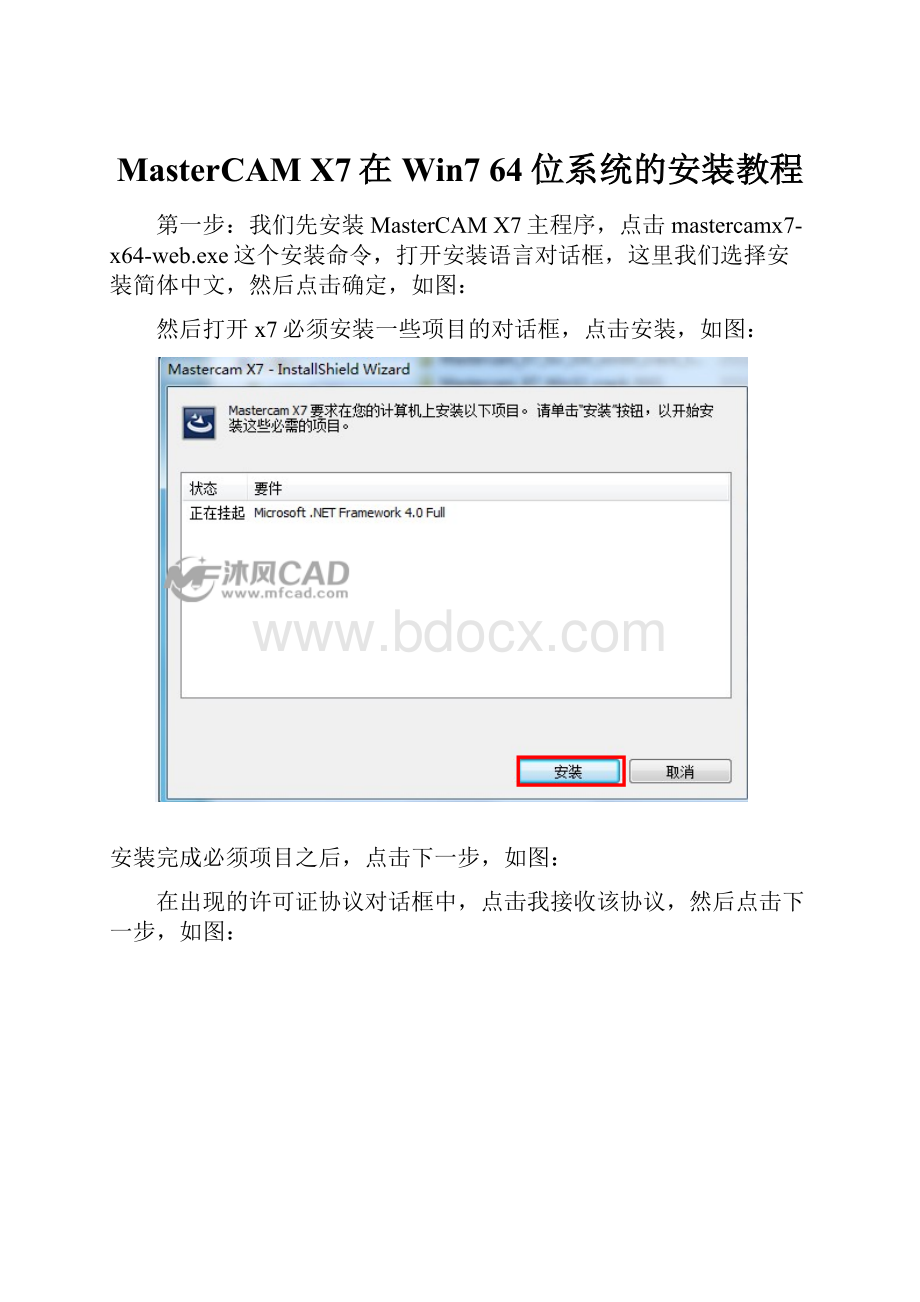
MasterCAMX7在Win764位系统的安装教程
第一步:
我们先安装MasterCAMX7主程序,点击mastercamx7-x64-web.exe这个安装命令,打开安装语言对话框,这里我们选择安装简体中文,然后点击确定,如图:
然后打开x7必须安装一些项目的对话框,点击安装,如图:
安装完成必须项目之后,点击下一步,如图:
在出现的许可证协议对话框中,点击我接收该协议,然后点击下一步,如图:
在打开的用户信息对话框中,手动添加用户姓名和单位两个内容,然后点击下一步,如图:
然后打开目的文件夹和共享文件夹对话框,我们可以在这对话框中更改安装路径,如图:
首先我们先更改主程序的安装路径,点击更改命令,打开更改当前目的文件夹对话框,然后更改安装路径,再点击确定,如图:
我们可以看到在目的文件夹和共享文件夹对话框中可以看到路径已经发生了改变,同理共享文件安装路径也是这样选择,这里我们就不再改变了,然后我们点击一下步,如图:
在出现的SIM和Unittype对话框,这里有一点需要注意:
Hasp与NetHasp区别在于你是否允许其他用户通过网络连接来共享你的信息。
hasp只允许你的软件本地运行,而不允许其他机器通过网络连接到你的机器共享你的产品软件。
而Net的话支持了用户并发,就相当于你开设了一个共享属性,允许一定量的用户来访问你的软件信息。
我们选择 NETHASP和inch,然后点击下一步,(用户可以根据自己的需要,进行选择)如图:
然后点击安装命令进行安装,如图:
正在安装,如图:
安装完成,点击完成命令,退出主程序,如图:
第二步:
破解软件
首先我们先打开破解文件,如图:
在破解文件中找到Mastercam.exe,并进行复制,如图:
粘贴到 MastercamX7安装目录(这里为e:
\ProgramFiles\mcamx7\)并覆盖原来的文件,如图:
替换完成以后,就要安装USB-驱动 ,也就是要重启一下计算机,这里需要注意的是,重启计算机的时候要摁F8键,以禁用驱动程序签名强制的方式启动。
电脑启动完成后,复制文件夹USB-Emul_Win64到c盘,如图:
然后打开USB-Emul_Win64文件,双击mcamX7_nethasp_SSQ.reg程序,如图:
出现的注册表编辑器中选择是,如图:
在弹出来的下一个注册表编辑器中选择确定,如图:
然后双击USB-Emul_Win64文件夹下面的批处理文件,等到待找到并安装新的系统设备(电脑右下角有提示)。
注意:
如果如果双击install.bat后,电脑没有反应,电脑右下角没有提示,按照下面方法手动添加驱动:
首先我们重启电脑按F8进入(禁用驱动程序数字签名强制)模式后,点击我的电脑 属性 ,打开属性对话框,在对话框的右侧选择设备管理器,打开设备管理器对话框,在设备管理器中选择操作—添加过时硬件命令,如图:
在添加硬件向导中点击下一步,如图:
选择手动安装,然后点击下一步,如图:
在安装硬件类型对话框中选择显示所有设备然后点击下一步,如图:
在添加硬件对话框中选择 从磁盘安装,如图:
从磁盘安装中选择游览命令,如图:
浏览到“USB-Emul_Win64”目录下的mcamvusb.inf-确定,如图:
安装硬件,如图:
关闭驱动程序,完成安装,如图:
安装完成后,我们可以看到在设备管理器—系统设备的下面出现了VirtualUsbBusEnumerator的设备,如图:
然后打开安装目录下e:
ProgramFiles\mcamx7\NHapsX 出现如下对话框:
安装到这里我们就可以启动MasterCAMX7软件了,但是每次启动计算机时要按F8>"禁用驱动程序签名强制" 方式启动。
这样就有些麻烦了,下面我们接着讲取消F8—禁用驱动程序签名强制 仍能正常启动的方法。
第三步:
取消F8—禁用驱动程序签名强制,MasterCAMX7仍能正常启动
首先我们先打开破解文件找到DriverSignatureEnforcementOverrider软件,如图:
双击打开该文件,然后点击下一步,如图:
在接着的对话框选择是,如图:
点选第一个“EnableTestMode”选项启用测试模式,然后点击下一步,如图:
在对话框中选择是,如图:
点选第三个“SignaSystemFile”选项,然后点击下一步,如图:
手动输入它们的地址这样就通过DSEO获得了测试签名认证。
用手动输入:
或者复制粘贴,
地址是这个c:
\windows\system32\DRIVERS\mcamvusb.sys
下面在这简单介绍一下找驱动程序文件的方法:
首先点击计算机—属性—设备管理器—系统设备—VirtualUsbBusEnumerator,然后点击属性,打开VirtualUsbBusEnumerator属性对话框,然后选择驱动程序详细信息,在信息对话框中找到驱动文件路径,如图:
然后在donel对话框中选择确定,如图:
然后退出程序,如图:
这样破解就完成了,破解完成,然后必须重新正常启动一下电脑,这样软件就可以避免F8键正常使用了,如图:
软件是可以用了,同时细心点你会发现桌面上添加了一个水印,如图:
下面就介绍去除水印的方法。
第四步:
去除电脑上的水印
首先我们在桌面上选择开始,然后在搜索命令中输入cmd,如图
然后回车,打开驱动程序的对话框,如图:
然后在里面输入bcdedit-testsigningoff,如图:
然后回车,出现如下命令后进行关闭,如图:
然后重启电脑,我们就可以看到水印已经没有了。
相关软件:
MastercamX7软件下载
MastercamX7破解文件
MastercamX7汉化文件下载
- 配套讲稿:
如PPT文件的首页显示word图标,表示该PPT已包含配套word讲稿。双击word图标可打开word文档。
- 特殊限制:
部分文档作品中含有的国旗、国徽等图片,仅作为作品整体效果示例展示,禁止商用。设计者仅对作品中独创性部分享有著作权。
- 关 键 词:
- MasterCAM X7在Win7 64位系统的安装教程 X7 Win7 64 系统 安装 教程
 冰豆网所有资源均是用户自行上传分享,仅供网友学习交流,未经上传用户书面授权,请勿作他用。
冰豆网所有资源均是用户自行上传分享,仅供网友学习交流,未经上传用户书面授权,请勿作他用。


 《C12343098汽轮机操作规程》要点.docx
《C12343098汽轮机操作规程》要点.docx
